

By ジーナバロウ, Last updated: February 11, 2022
iTunes ライブラリは、iTunes for Windowsに追加するすべての音楽、プレイリスト、およびその他のメディアコンテンツのウェアハウスです。 実際には、iTunesライブラリファイルとiTunesMediaフォルダの二つに分類されます。 また、iTunesを完全に復元する前に、まずこれらのファイルをメディアファイルとは別に復元する必要があります。
以前のiTunesライブラリを復元する必要がある場合が多くあります。 コンピュータを変更するか、再フォーマットする必要があるか、ハードドライブがクラッシュした可能性があります。 幸い、ライブラリとメディアフォルダをバックアップできるので、いつでも復元できます。
この新しい記事で古いiTunesライブラリを復元する 方法を見ていきましょう!
ヒント:iTunesのバックアップをiPhoneに選択的に復元したい場合、別のガイドを参照できます。
パート1。バックアップから以前のiTunesライブラリを復元する方法パート2。iTunesライブラリファイルから以前のiTunesライブラリを再構築するパート3。失われたiTunesコンテンツを復元する方法パート4。 概要
新しく復元したコンピュータを使用している場合は、iTunesを再インストールするか、バックアップから復元する必要があります。
インストールすると、以前のライブラリの音楽は自動的に復元されません。 iPhoneで同期オプションをオンにして新しいiTunesに接続すると、音楽ライブラリが失われる可能性があります。 データの損失を防ぐために、iPhoneまたはiPadを接続する前に、iTunesライブラリを完全に復元する必要があります。
まず、iTunesライブラリを統合してから、外付けドライブにバックアップして復元する必要があります。 以下の完全ガイドに従ってください。
iTunesライブラリを統合します。
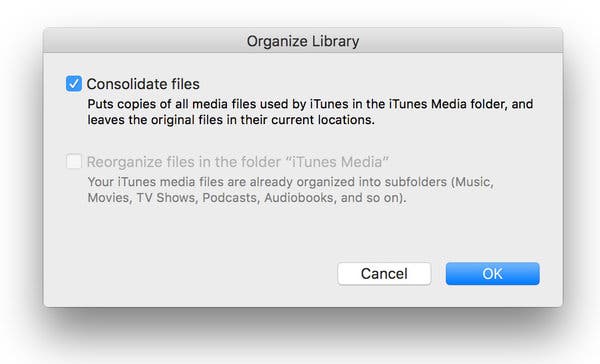
ライブラリ内のすべてのファイルを統合したので、iTunesMediaフォルダの外部に保存された音楽およびメディアファイルのすべてのコピーがiTunesMediaフォルダにマージされます。
この時点で、ハードドライブのスペースを節約するために、実際のファイルを消去できます。 必要なものがすべてMediaフォルダにあることを確認してください。
次に、メディアフォルダにアクセスできることを確認します。 デフォルトでは、iTunesMediaフォルダはiTunesフォルダ内にあります。 デフォルトの場所は「ユーザー」で、「音楽」を選択し、「iTunes」、「iTunesMedia」の順に移動します。
それ以外の場合は、次の場所に移動できます。
これで、iTunesライブラリとメディアファイルをバックアップする準備が整いました。次の手順に従ってください。
に 以前のiTunesライブラリを復元する バックアップから:
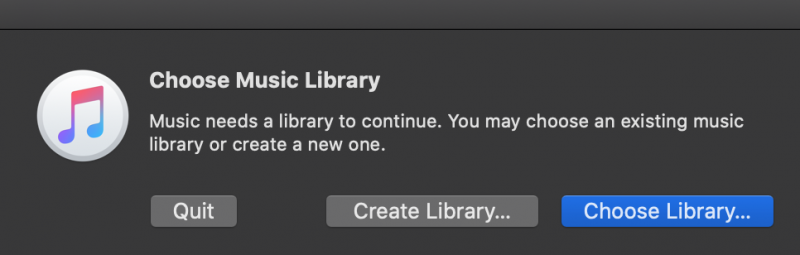
iTunesを最新バージョンに更新するたびに、Appleは以前のバージョンのコピーを自動的に保持します。 このバックアップを通じて、iTunesライブラリを再構築できます。 次の手順を実行します:
コンピュータ(WindowsまたはMac)上の次のiTunesの場所に注意してください。
Windowsの場合: / Users / username / My Music / iTunes
マック: / Users / username / Music / iTunes
iTunesライブラリの復元中に発生する可能性のある最も重要なことは、データの損失です。 これは通常、ライブラリを復元せずに、iPhone を新しくインストールまたは復元したiTunesに接続したときに発生します。デバイスを自動的に同期し、プレイリストと音楽ファイルを更新します。
さらに悪いことに、削除されたコンテンツをどこでどのように復元するかがわかりません。
FoneDogiOSデータ復元は失われたか削除されたかにかかわらず、重要なファイルを回復するために必要な完全な機能を備えたプロのツールです。 iOSデバイス、iTunesバックアップ、およびiCloudバックアップをスキャンします。
FoneDogiOSデータ復元はさまざまなiOSデバイスからおよびさまざまな状況からほとんどすべてのファイルをで回復することができます。
FoneDogiOSデータ復元を使用してiTunesバックアップから音楽とメディアファイルを復元する方法を見つけましょう。
ステップ1。 FoneDog iOSデータ復元をインストールする
コンピューターでFoneDog iOSデータ復元を無料ダウンロードして起動します。 画面上のインストール手順に従います。
iOSのデータ復旧
写真、ビデオ、連絡先、メッセージ、通話履歴、WhatsAppデータなどを復元します。
iPhone、iTunes、iCloudからデータを回復します。
最新のiPhoneおよびiOSと互換性があります。
無料ダウンロード
無料ダウンロード

ステップ2。 iTunesバックアップを選択する
そして、[iTunesバックアップから回復]をクリックして、最近のバックアップファイルを選択します。 ソフトウェアは、バックアップコンテンツをダウンロード、スキャン、および抽出します。
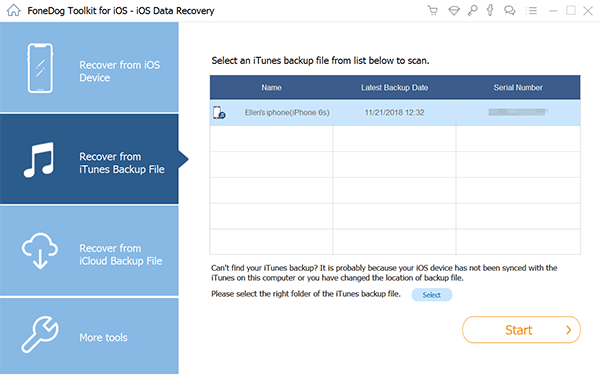
ステップ3.バックアップコンテンツをプレビューして選択する
iTunesバックアップから抽出されたさまざまなファイルに移動し、不足しているコンテンツを見つけます。 プレビューオプションを使用してアイテムを確認することもできます。 復元するファイルが決まったら、アイテムにマークを付けて、[復元]ボタンをクリックします。
回復されたすべてのファイルの出力ファイルの場所を設定できます。
人々はまた読むiPad / iPhoneで保存されていないWord文書を復元する方法欠落または削除されたファイルを見つけて回復する方法
iTunesをナビゲートするのは非常に簡単ですが、古いiTunesライブラリを復元する に疲れ果てている可能性があります。 これには、混乱を招き、データの損失を引き起こす可能性のあるさまざまな手順が含まれます。
幸いなことに、古いiTunesライブラリを復元するには最も簡単な方法を集めました。また、iTunesメディアコンテンツを紛失または削除した場合に備えて、推奨事項を追加しました。 FoneDog iOSデータ復元は紛失または削除されたアイテムを非常に効率的かつ便利な方法で管理します。
コメント
コメント
人気記事
/
面白いDULL
/
SIMPLE難しい
ありがとうございました! ここにあなたの選択があります:
Excellent
評価: 4.6 / 5 (に基づく 109 評価数)